O Whatsapp web permite que você utilize o Whatsapp através do computador facilitando o envio de mensagens e arquivos sem a utilização do celular, isso pode facilitar quando você esta no trabalho ou com a bateria fraca do celular ou só quer usar o teclado grande do computador para digitar mais rápido. O Whatsapp web tem funções e a utilização parecidas com o aplicativo do celular como será mostrado abaixo.
No seu navegador abra a página do whatsapp web.
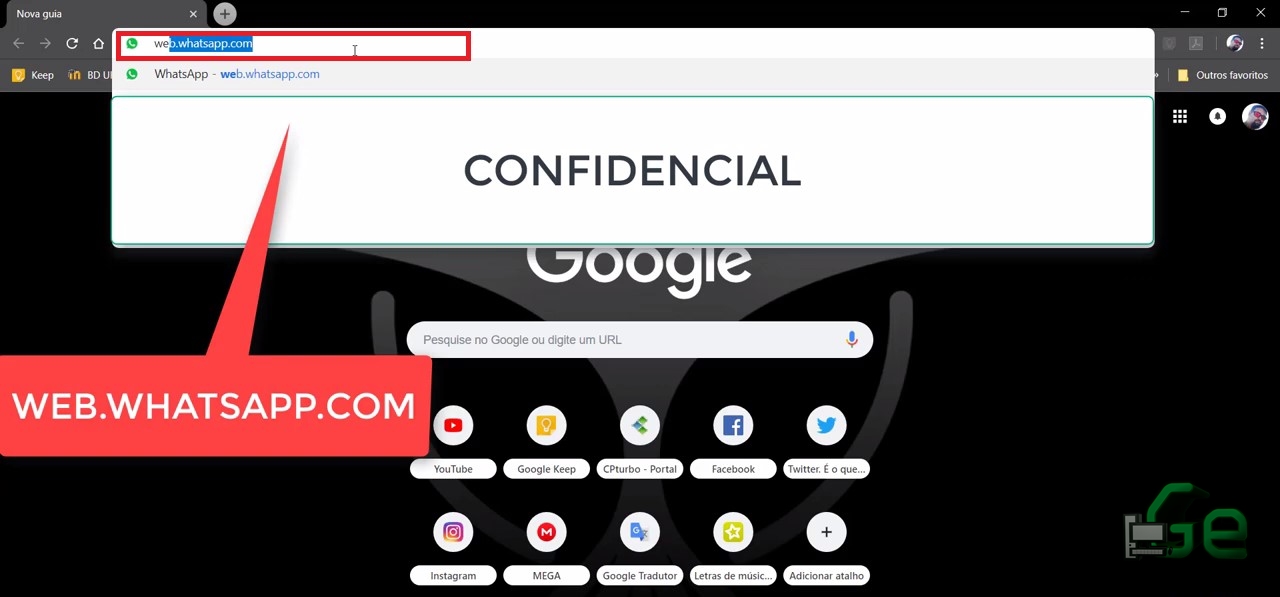
A página abrirá uma opção para se ler o QRCode.
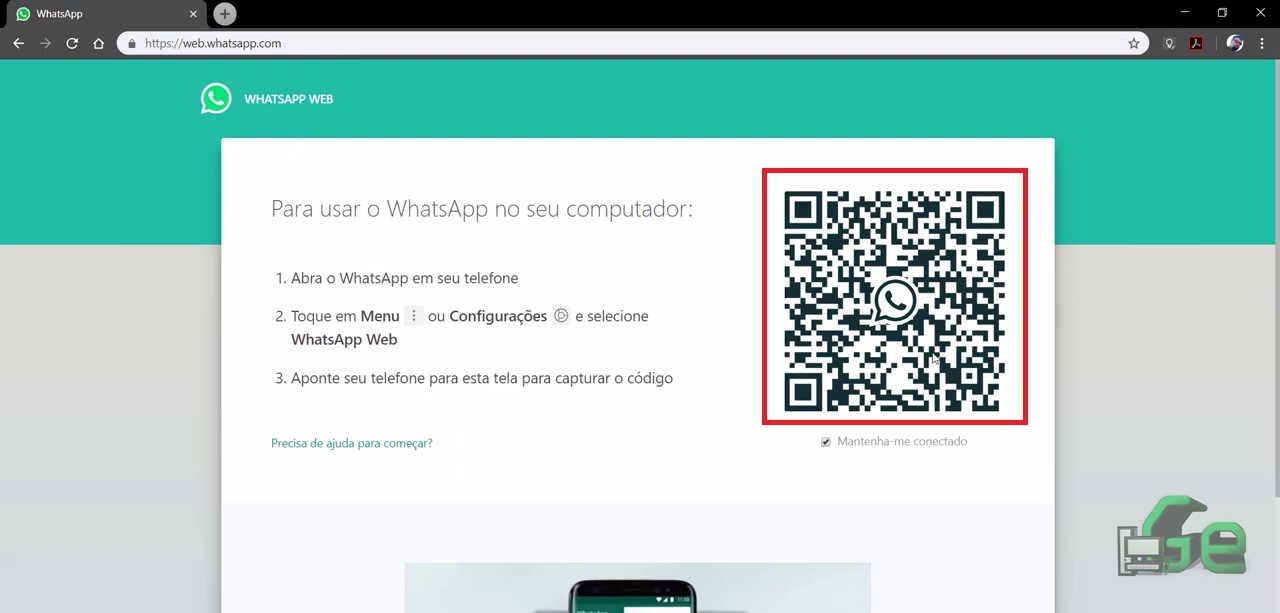
No aplicativo do celular, no canto superior direito clique nos três pontinhos e selecione WhatsApp Web. Aponte a câmera para o QRCode.

Agora suas mensagens apareceram na tela do computador. Mas lembre-se de que é necessário manter o celular ligado e conectado à internet para que o Whatsapp Web continue funcionando.
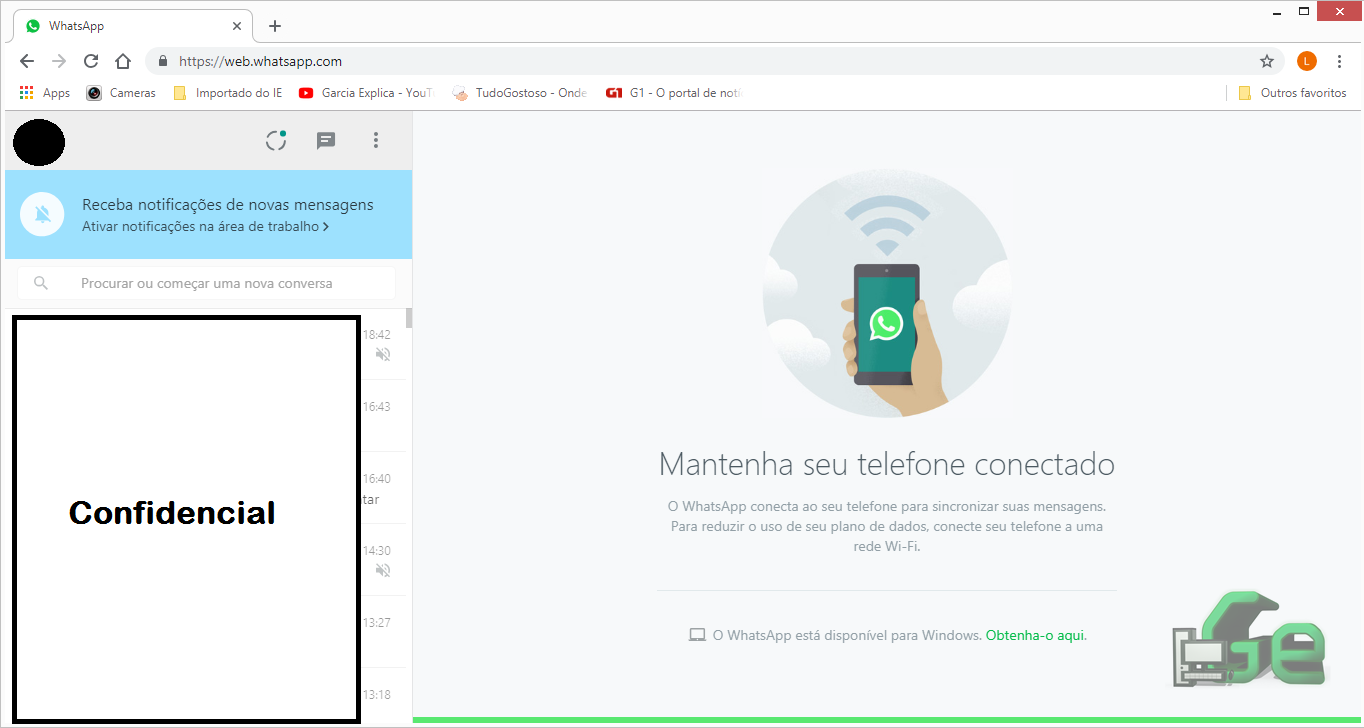
Para envio rápido de uma imagem, basta arrastar a foto até a página do whatsapp web e soltar.
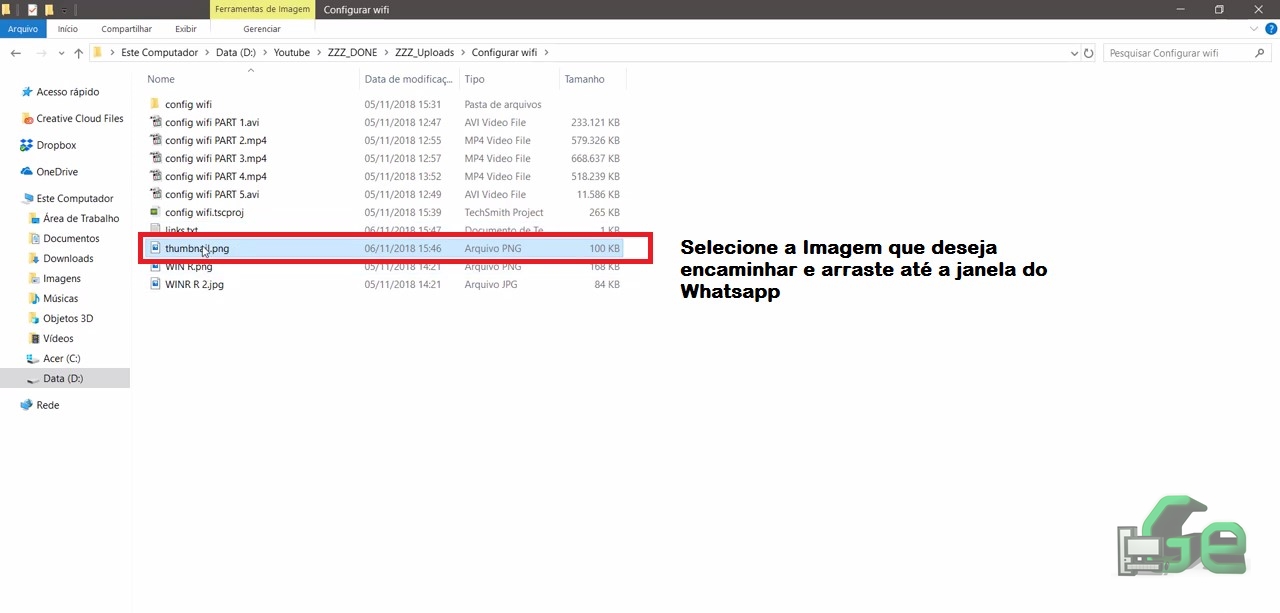
->
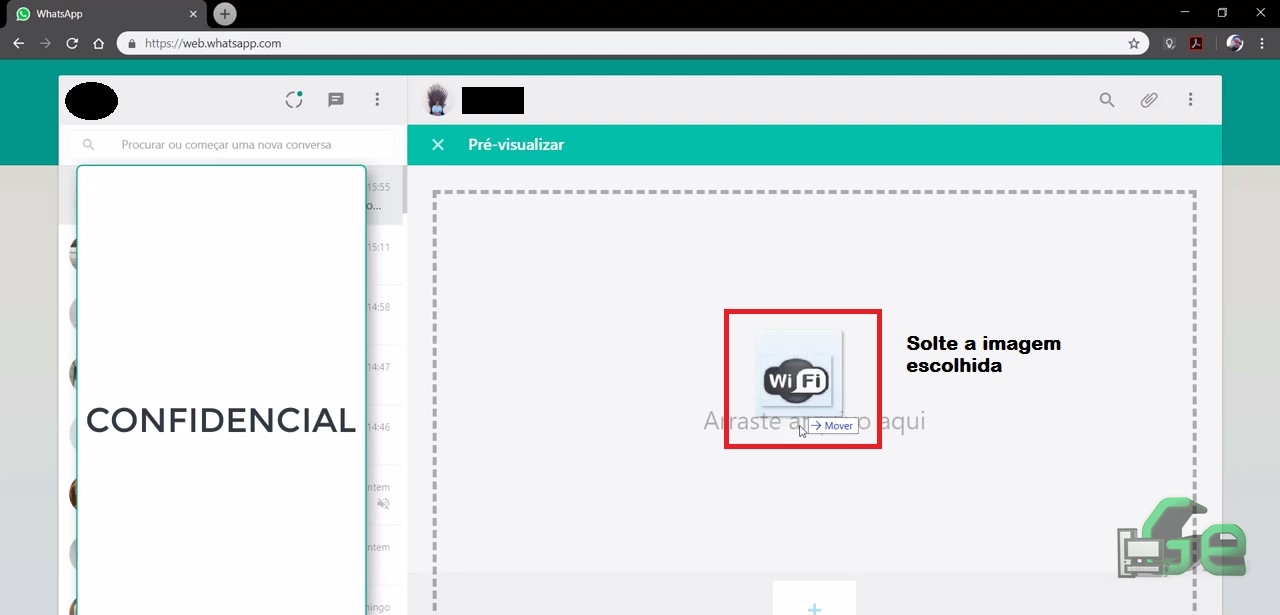
->
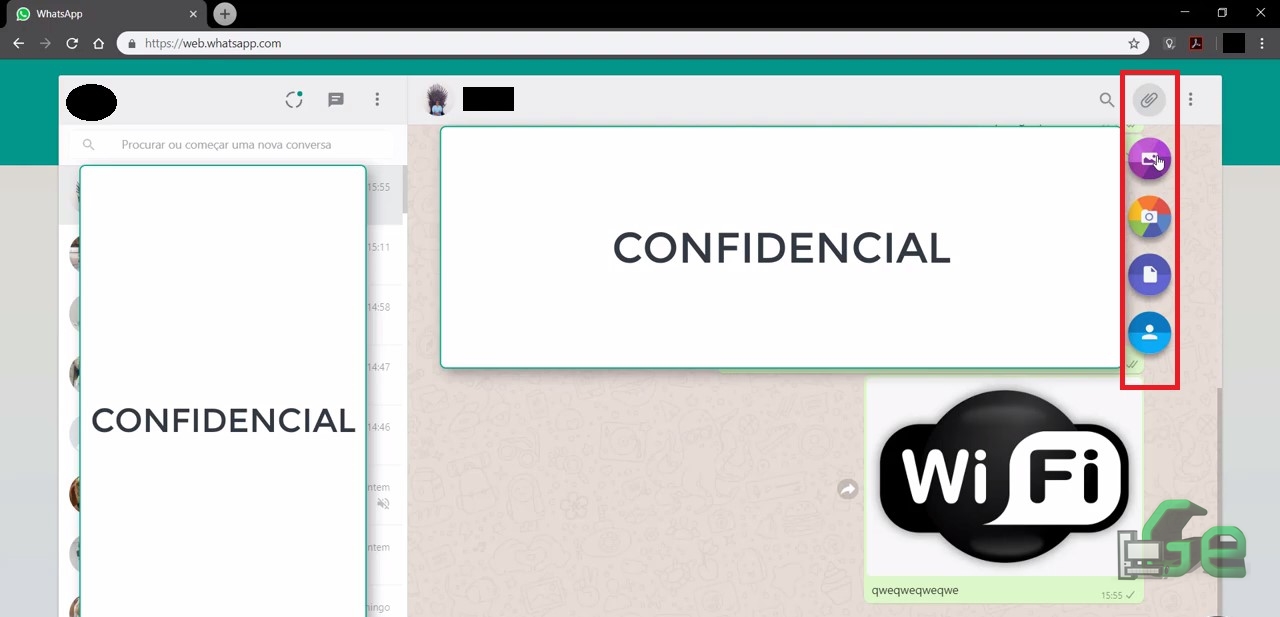
Para abrir uma imagem recebida ou fazer o download de uma imagem recebida basta clicar na imagem. A estrela marca a imagem como favorita, a seta para direita encaminha para outra conversa, seta para baixo faz o download da imagem para o computador e o balãozinho de conversa volta para a mensagem.
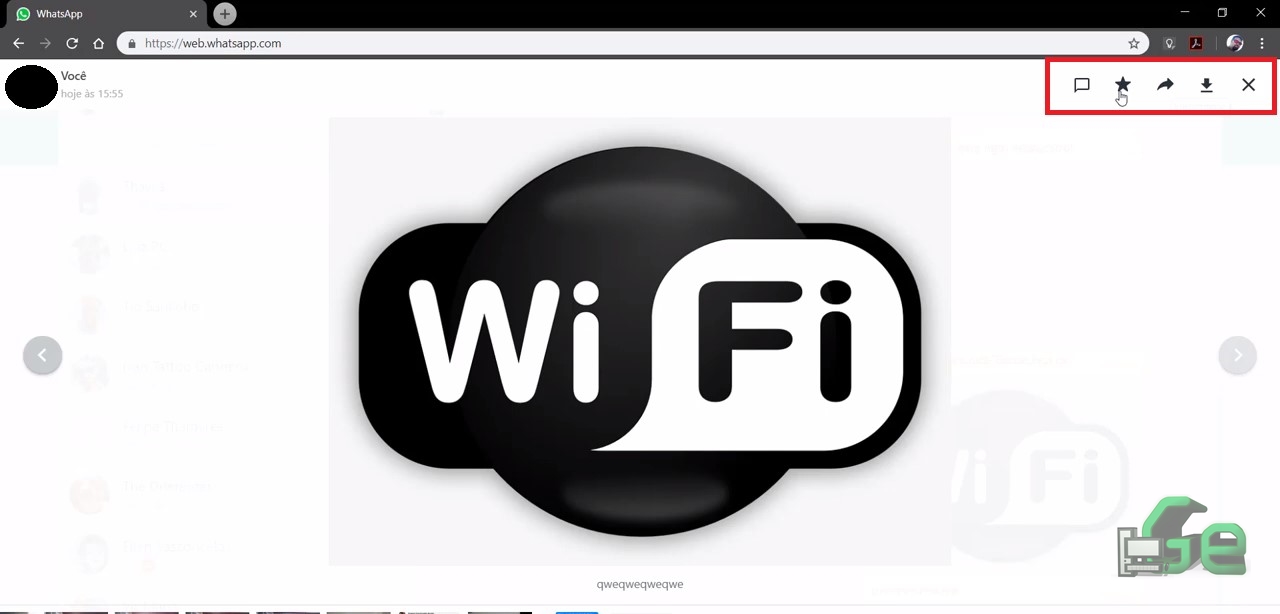
Para envio de arquivos, fotos,contatos... clique no clipe no canto superior direito e as opções se abriram como no aplicativo do celular.
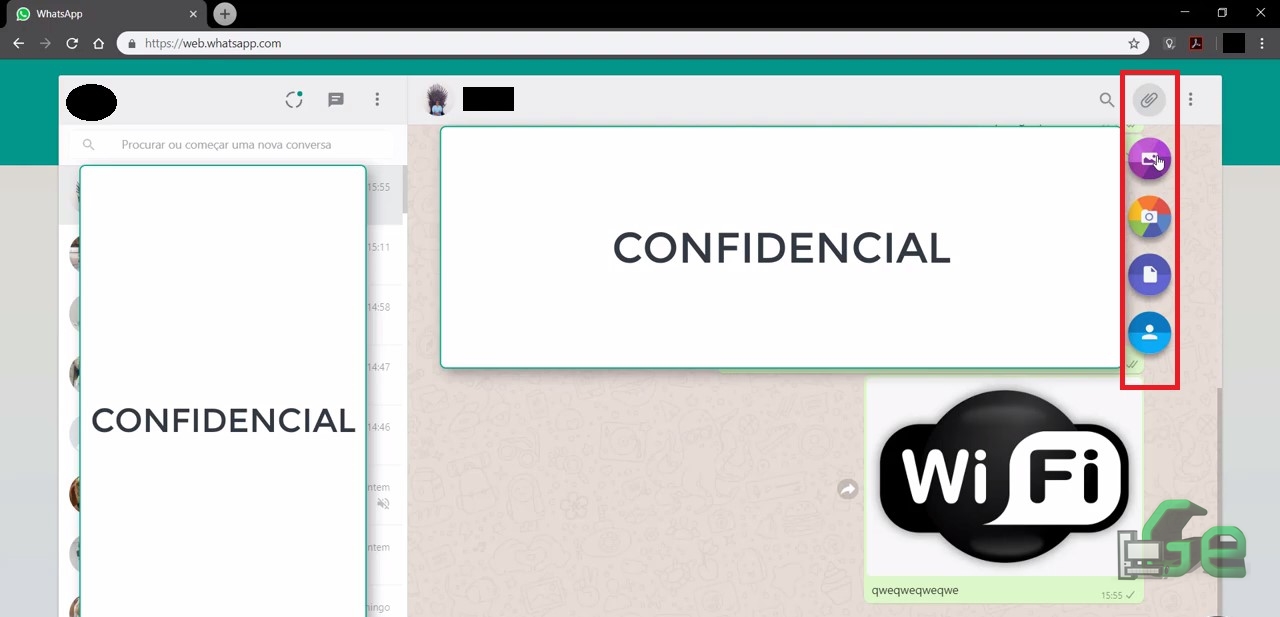
Tire fotos e envie direto pelo whatsapp acessando a câmera do computador.
Clique no clipe no canto superior direito e depois no ícone da câmera.
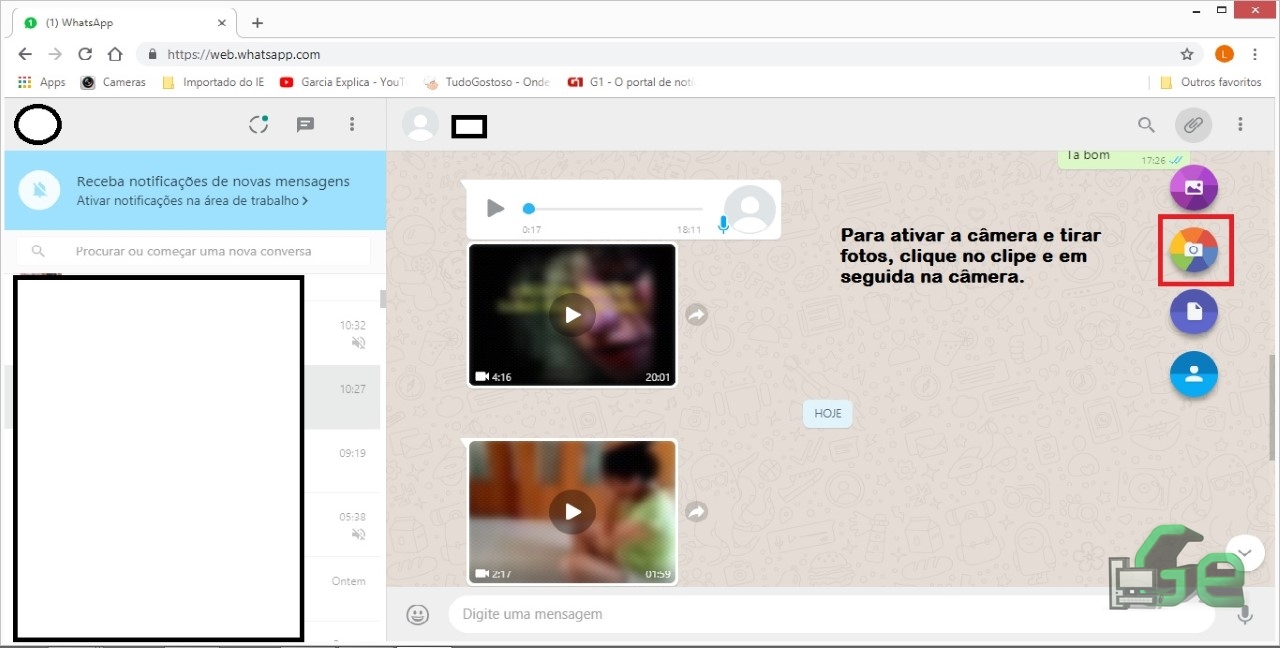
Clique em permitir para que a página acesse a câmera.
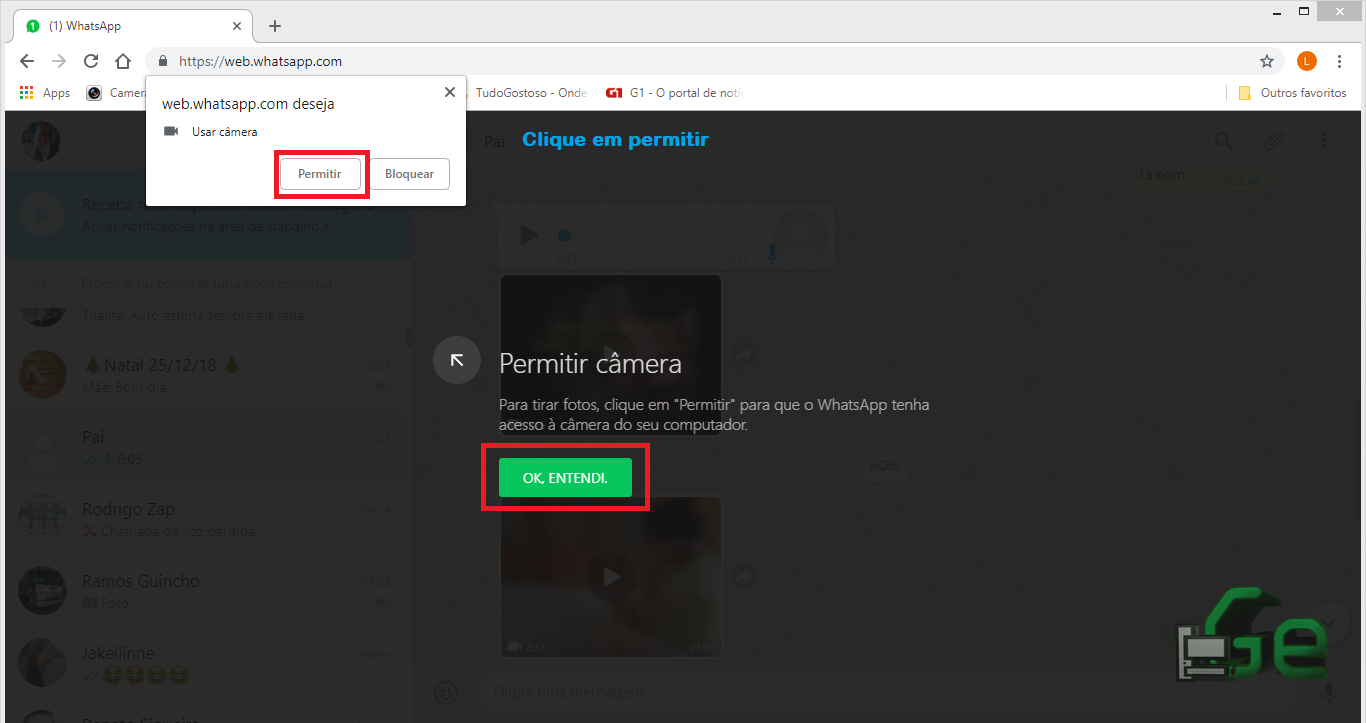
Agora você pode enviar fotos.
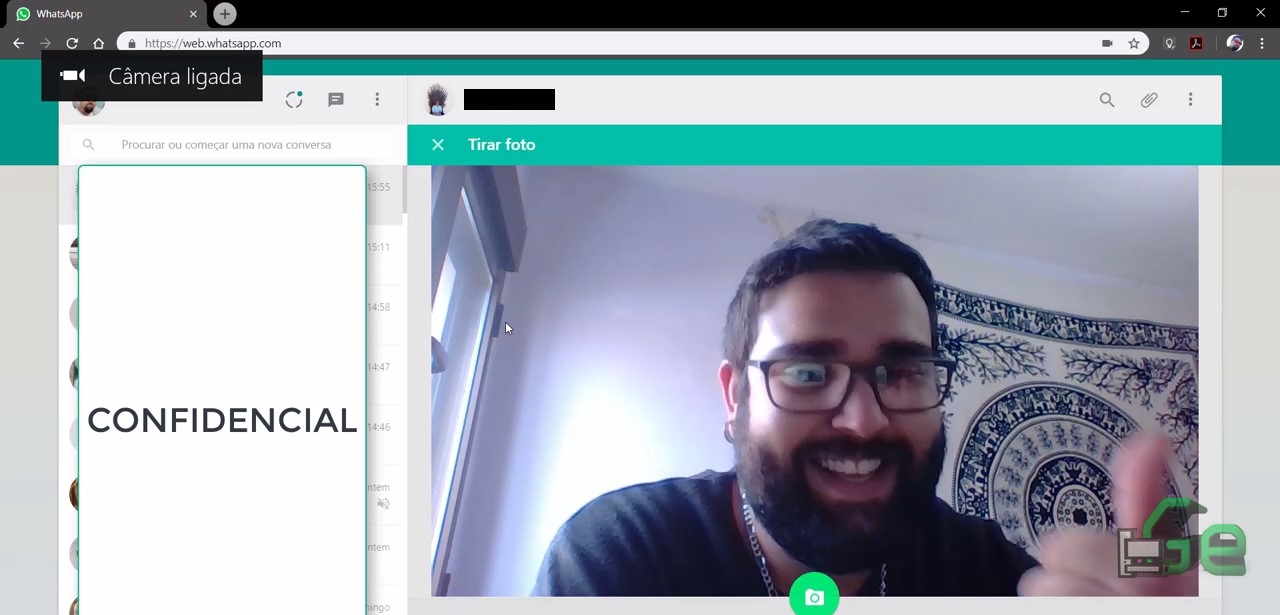
Para sair do Whatsapp web ou conferir se não tem alguém espiando suas conversas, no seu celular clique novamente em Whatsapp Web, lá estarão os acessos feitos anteriormente e o acesso ativo no momento. Clique em Sair de todas as sessões para que o acesso seja encerrado com segurança.
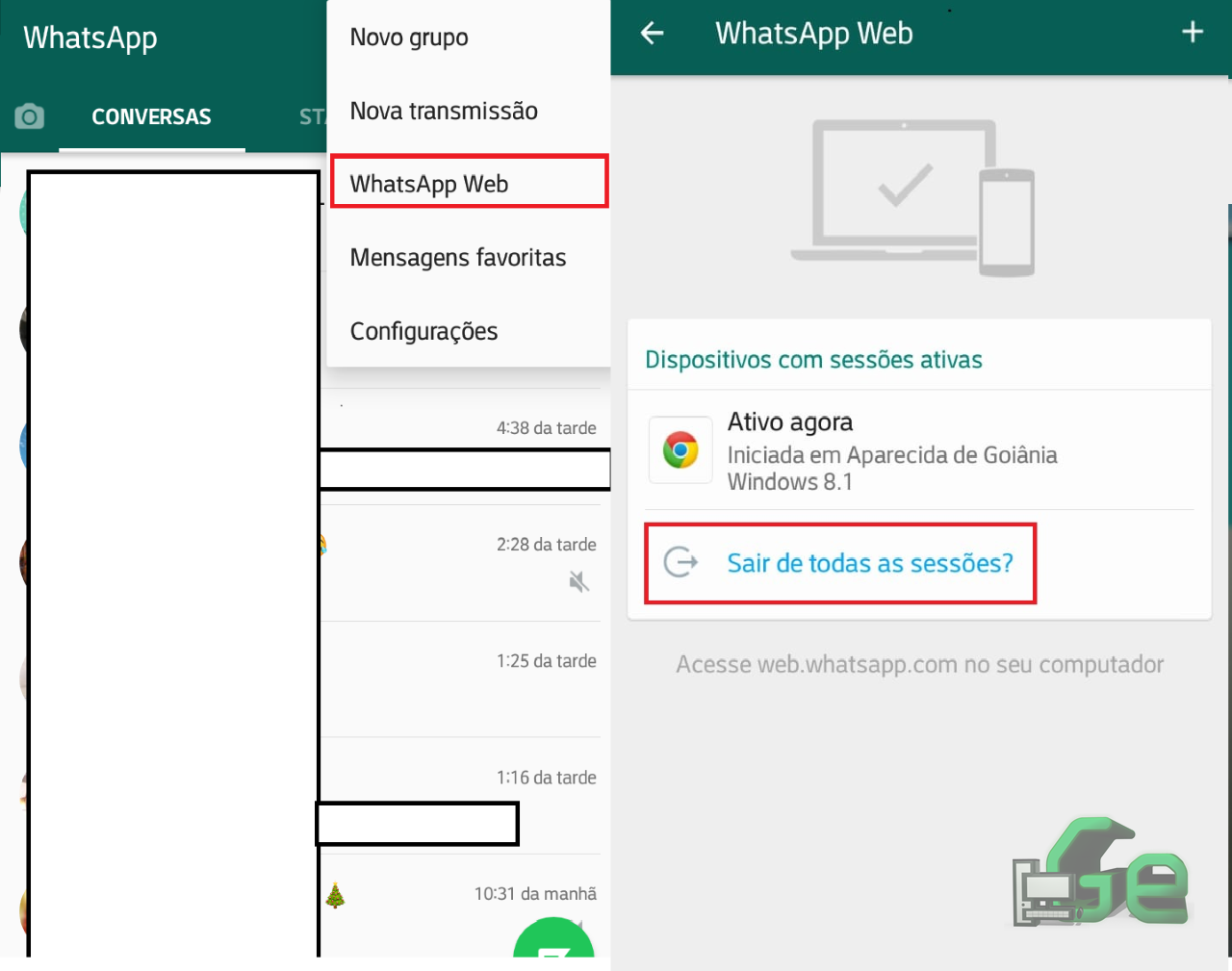
Também é possível baixar o aplicativo do Whatsapp Web para Windows 10 na loja da Microsoft. Para isto clique na barra de pesquisa, digite e abra o aplicativo da loja.
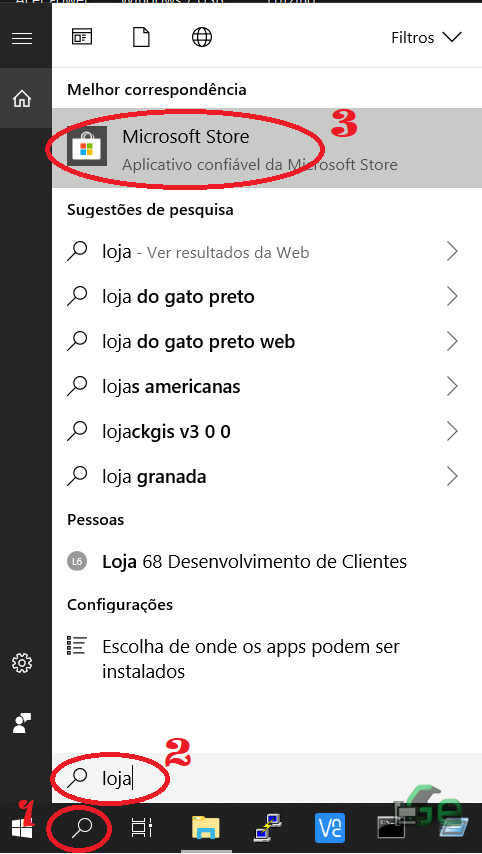
Agora no campo de busca, procure por Whatsapp Desktop.
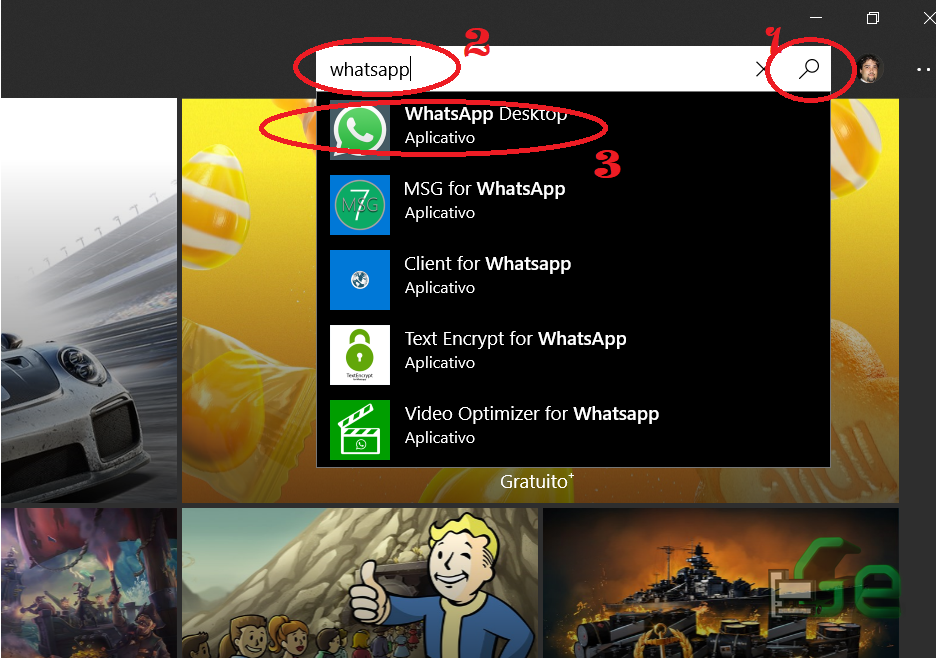
Depois instale o aplicativo (como o meu já está instalado, mostra a opção “Abrir”, mas na primeira vez aparecerá “Instalar”).
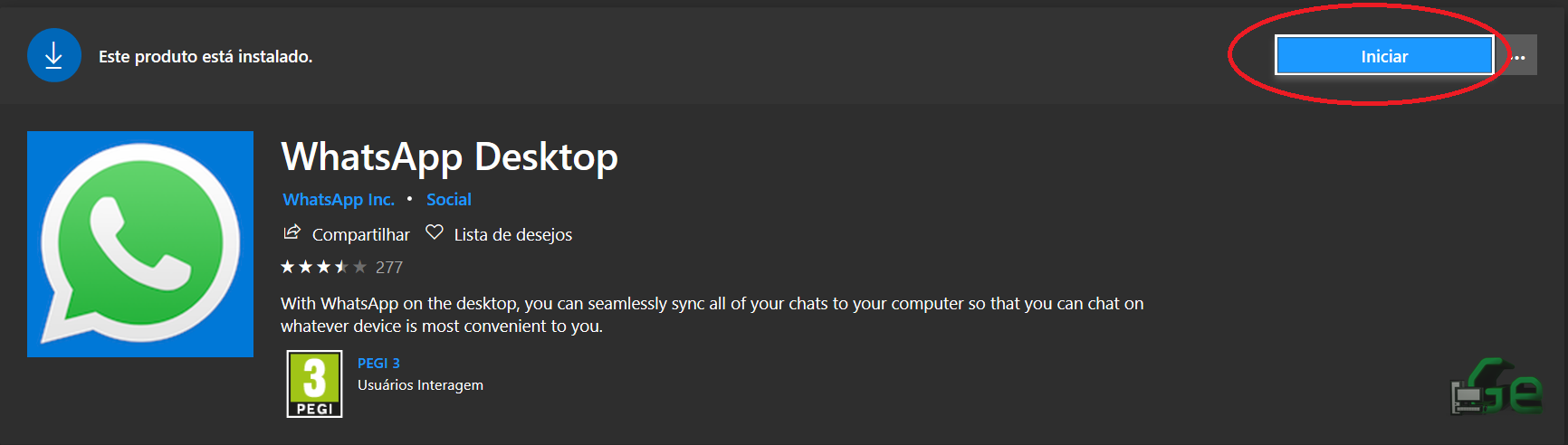
Logo em seguida abra o aplicativo, que estará no menu iniciar ou pelo campo de pesquisa. Quando o aplicativo estiver aberto, faça o procedimento de login descrito no início deste tutorial.
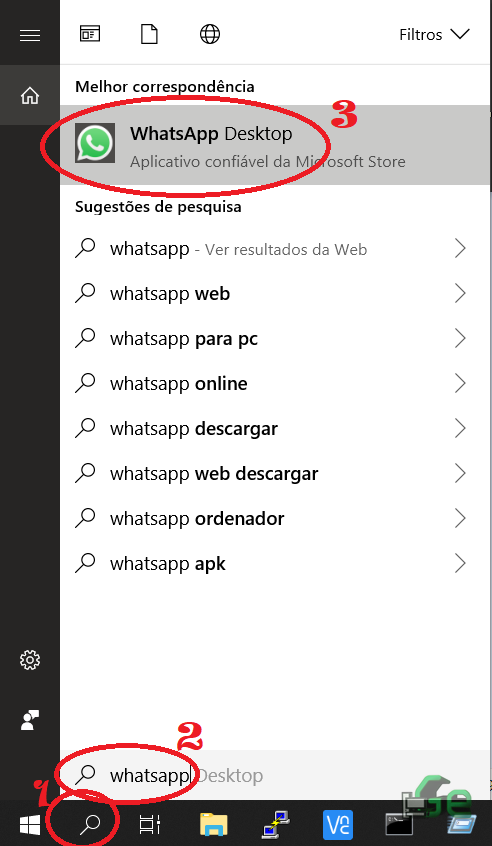
Faça o download do PDF AQUI.
